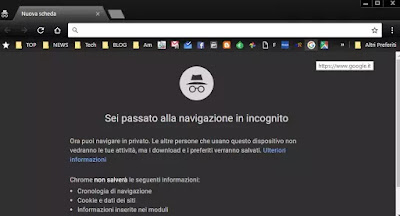 La modo privado do navegador é o que permite que você navegue sem deixar rastros no histórico do seu PC. Desta forma, histórico, cookies e dados pessoais não são salvos.
La modo privado do navegador é o que permite que você navegue sem deixar rastros no histórico do seu PC. Desta forma, histórico, cookies e dados pessoais não são salvos.Na prática, o navegador perde a memória de cada site visitado em modo privado e quaisquer dados transmitidos, qualquer personalização e todas as senhas são apagadas assim que o site é fechado.
Isso é muito útil quando você está usando computadores de outras pessoas, quando deseja abrir sites que não deseja acompanhar no histórico e quando deseja abrir uma ou mais contas no mesmo site, como Facebook ou Google .
VEJA TAMBÉM: Quando usar a navegação anônima (no Chrome, Firefox e outros navegadores)?
Retomando o que já foi escrito em outro guia sobre como navegar na internet de forma privada, vamos ver aqui como você pode usar a navegação privada sempre.
O que queremos fazer é ter um botão para sempre iniciar nosso navegador favorito (Chrome, Firefox, Internet Explorer, Opera) em modo privado no PC.
Este ícone de lançamento torna-se especialmente útil para quem tem um PC compartilhado com outras pessoas, para que possam abrir sites sem deixar rastros no computador para outras pessoas verem.
Nota importante: o modo privado é usado para remover rastros de navegação do PC, mas não para impedir o rastreamento de rede e nem mesmo para anonimizar a conexão.
LEIA AQUI: Como navegar anonimamente na internet.
1) Google Chrome
A navegação privada no Chrome é chamada navegando no anonimato e pode ser iniciado criando um atalho especial do navegador do Google na área de trabalho.
Criação
Em seguida, pressione o botão direito do mouse no ícone do Chrome na área de trabalho, escolha a opção de criar um atalho e renomeie o atalho com o nome "Private Chrome" (ou o que você quiser).
Clique com o botão direito do mouse neste novo atalho e vá para Propriedades no menu de contexto.
Em seguida, clique na linha Destino, mova o cursor totalmente para a direita, abra um espaço e adicione o texto -incógnito .
Por exemplo, ele se tornará ... chrome.exe "-incognito.
Pressione OK e o link abrirá o Chrome, sempre com navegação anônima (modo privado).
2) Microsoft Edge
No Microsoft Edge você sempre pode abrir a internet sem armazenar o histórico e sem salvar cookies usando o mesmo procedimento visto para o Chrome, só que no campo Destino você precisa adicionar .a escrito -inprivate. Por exemplo, ele se tornará ... edge.exe "-inprivate.
3) Mozilla Firefox
Existem duas maneiras de forçar o Firefox a abrir sempre no modo privado: criando um atalho especial na área de trabalho ou ativando uma opção.
No primeiro caso podemos ter um ícone diferente para o Firefox normal e outro para o Firefox privado, enquanto que no segundo caso o Firefox abrirá sempre em modo privado.
Para o primeiro método, crie um atalho na área de trabalho do Firefox (clique com o botão direito do mouse no Firefox e escolha a opção que cria o atalho), clique com o botão direito nele e abra as Propriedades do Atalho.
No campo Destino, adicione um espaço ao final da linha e escreva -privado e pressione OK.
Sempre que você abrir o Firefox a partir deste link, ele estará no modo privado.
Se em vez disso você quisesse isso Firefox sempre foi privado, então você pode abrir o Firefox, vá para o menu de opções clicando no botão com três linhas na parte superior e depois, para a seção Privacidade e altere a opção de histórico escolhendo que não salva o histórico.
4) operar
Você pode criar um atalho do Opera para navegar sempre no modo privado semelhante ao Firefox.
Crie um link, clique com o botão direito nele para abrir as Propriedades, clique no campo de destino e adicione um espaço e a escrita à direita das aspas -privado e pressione OK.
Este link sempre abrirá o Opera em modo privado.
5) Internet Explorer
Também para o Internet Explorer você pode criar um link que sempre abre a navegação privada.
Seguindo o procedimento visto acima para os demais navegadores, a conexão deve ter a escrita como Destino -privado para ser adicionado à direita das segundas aspas, após um espaço.
No Windows 10, no entanto, esse método não funciona e você deve alterar o atalho original do Internet Explorer no menu Iniciar do Windows.
A alteração afetará todos os links do Internet Explorer que sempre serão abertos no modo privado.
6) Safáris
No Safari existe a opção de abrir o navegador em modo privado nas Preferências Gerais, na seção "O Safari abre com".
Por fim, lembre-se de que o modo privado não deve ser usado sempre, mas apenas quando for considerado necessário.
O problema é que a navegação anônima sempre exclui os cookies ao sair e nunca lembra as configurações e informações personalizadas dos sites, que sempre abrirão como se fosse a primeira vez.

























